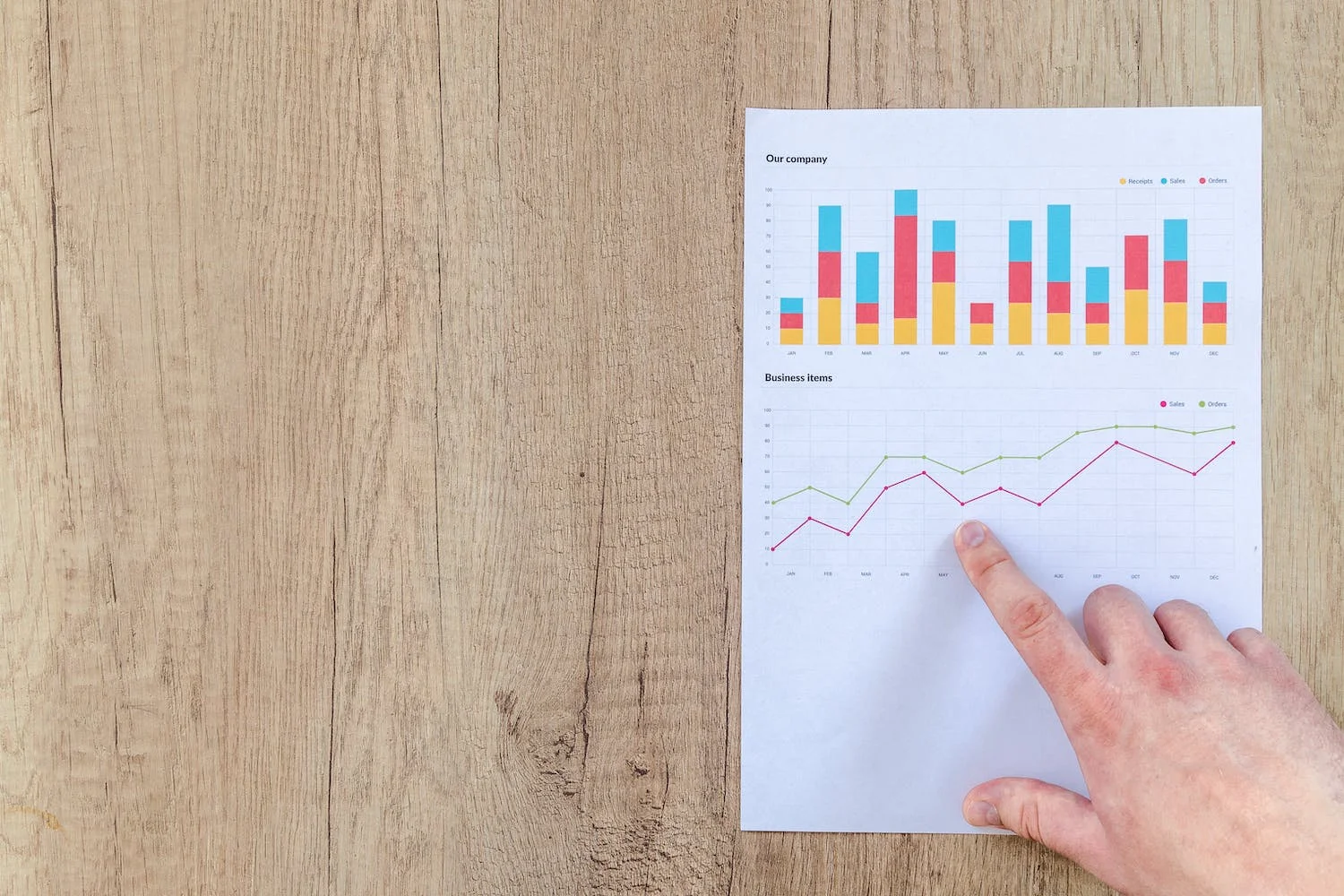Google Analytics 4 Mülkü Oluşturma ve Kurulumu
Google Analytics 4 (GA4), Google’ın en yeni analiz platformudur ve web sitenizin performansını takip etmek, kullanıcı davranışlarını analiz etmek ve daha iyi pazarlama stratejileri geliştirmek için kullanılır. Bu yazıda, Google Analytics 4 mülkü oluşturma ve kurulum aşamalarını adım adım ele alacağız.
İçindekiler
Toggle1. Google Analytics 4 Mülkü Oluşturma
Adım 1: Google Analytics Hesabına Giriş Yapın
Öncelikle, Google Analytics web sitesine gidin ve Google hesabınızla giriş yapın. Eğer bir Google hesabınız yoksa, yeni bir hesap oluşturmanız gerekecek.
Adım 2: Yeni Bir Mülk Oluşturun
Giriş yaptıktan sonra, ana sayfanın sol alt köşesinde yer alan “Yönetici” (Admin) sekmesine tıklayın. Burada “Mülk” (Property) sütununun altındaki “Mülk Oluştur” (Create Property) butonuna basın.
Adım 3: Mülk Bilgilerini Girin
Yeni mülk oluşturma sayfasında, mülk bilgilerinizi girin. Bu bilgiler şunları içerir:
- Mülk Adı: İşletmenizin veya web sitenizin adını girin.
- Raporlama Saat Dilimi: Verilerinizi hangi saat diliminde görmek istediğinizi seçin.
- Para Birimi: Raporlarınızda kullanılacak para birimini seçin.
Adım 4: Gelişmiş Seçenekleri Etkinleştirin
Gelişmiş seçenekleri açarak, “Google Analytics 4 ve Universal Analytics Mülkleri Oluştur” seçeneğini seçin. Bu, hem GA4 hem de eski Universal Analytics mülklerini oluşturmanıza olanak tanır. Ancak, bu adım isteğe bağlıdır ve yalnızca her iki sürümü de kullanmak isteyenler için gereklidir.
Adım 5: İşletme Bilgilerini Girin
İşletmenizin büyüklüğünü ve sektörünü seçin. Ayrıca, Google Analytics’i ne amaçla kullanacağınızı belirtebilirsiniz.
Adım 6: Mülkü Oluşturun
Tüm bilgileri girdikten sonra “Oluştur” butonuna tıklayın. Hizmet şartlarını kabul etmeniz gerekecek, bu nedenle şartları okuyun ve kabul edin.
2. Google Analytics 4 Kurulumu
Adım 1: Veri Akışı Ekleme
Mülkünüzü oluşturduktan sonra, verileri toplamak için bir veri akışı (data stream) eklemeniz gerekecek. “Veri Akışları” sekmesine gidin ve “Web” seçeneğini seçin. Web sitenizin URL’sini ve bir akış adını girin.
Adım 2: İzleme Kodu Alın
Veri akışınızı oluşturduktan sonra, size bir “G-XXXXXXXXXX” formatında bir ölçüm kimliği (Measurement ID) verilecektir. Bu kimliği kullanarak izleme kodunuzu alabilirsiniz.
Adım 3: İzleme Kodunu Web Sitenize Ekleyin
İzleme kodunu web sitenizin tüm sayfalarında çalışacak şekilde yerleştirmeniz gerekmektedir. Bu kodu, web sitenizin <head> etiketinin içine yapıştırın. Eğer bir içerik yönetim sistemi (CMS) kullanıyorsanız, bu işlemi kolaylaştıran birçok eklenti ve tema bulunmaktadır.
3. Google Analytics 4 Ayarlarını Yapılandırma
Adım 1: Olayları (Events) İzleme
GA4, olay tabanlı bir izleme modeline sahiptir. Varsayılan olarak, sayfa görüntülemeleri, ilk ziyaretler ve kaydırmalar gibi temel olayları otomatik olarak izler. Ancak, özelleştirilmiş olaylar eklemek için “Olaylar” sekmesini kullanabilirsiniz.
Adım 2: Hedefler ve Dönüşümler Belirleme
GA4’te, hedeflerinizi ve dönüşümlerinizi belirlemek için “Dönüşümler” sekmesini kullanabilirsiniz. Örneğin, bir satış işlemi, form doldurma veya belirli bir sayfayı ziyaret etme gibi işlemleri dönüşüm olarak belirleyebilirsiniz.
Adım 3: Kitleler (Audiences) Oluşturma
Kitleler, belirli kullanıcı segmentlerini izlemek ve analiz etmek için kullanılır. Kitleleri oluşturmak için “Kitleler” sekmesine gidin ve yeni bir kitle oluşturun.
Adım 4: Kullanıcı Raporlarını Özelleştirme
GA4, kullanıcı raporlarını özelleştirmenize olanak tanır. “Raporlar” sekmesine gidin ve kendi özel raporlarınızı oluşturun.
Sonuç
Google Analytics 4, web sitenizin performansını daha detaylı ve kapsamlı bir şekilde analiz etmenizi sağlar. Yukarıdaki adımları izleyerek, GA4 mülkünüzü kolayca oluşturabilir ve kurulumunu tamamlayabilirsiniz. GA4’ün sunduğu yeni özellikler ve geliştirilmiş analiz yetenekleri ile web sitenizin başarısını artırabilir ve daha bilinçli pazarlama stratejileri geliştirebilirsiniz. Unutmayın, düzenli olarak GA4 raporlarını analiz etmek, işletmenizin dijital dünyada başarılı olmasının anahtarıdır.
Google Analytics 4 mülkü konusunda daha fazla bilgi edinmek veya profesyonel destek almak isterseniz, cagataydemir.com.tr adresinden hizmetlerime göz atabilirsiniz. Daha fazla ipucu ve güncel içerikler için LinkedIn profilimi takipte kalın!